Kako ustvariti pogon USB ZorinOS
Zorin OS je Ubuntu-temelji Linux distribucijo. Če veste, kako ustvariti zagonski pogon Zorin USB, ga lahko namestite zraven Windows in dvojni zagon oboje operacijski sistemi.
Navodila v tem članku veljajo za Windows 10, Windows 8 in Windows 7.
Kaj potrebujete za izdelavo zagonskega pogona Zorin OS
Za ustvarjanje zagonskega USB-pogona Zorin OS potrebujete naslednje:
- Zorin ISO datoteko
- Win32 Disk Imager
- A formatirano USB pogon
Prvi korak je, da prenesite Zorin OS. Obstaja več možnosti, vključno z brezplačno različico Lite in premium izdajo Ultimate. Nato morate prenesti in namestiti Win32 Disk Imager, kar boste potrebovali zapišite datoteko ISO na pogon USB.
Možno je tudi ustvarite večzagonski USB pogon z operacijskim sistemom Windows če želite zagnati več distribucij Linuxa iz iste naprave.
Kako narediti zagonski USB pogon Zorin OS
Po prenosu in namestitvi potrebne programske opreme ste pripravljeni ustvariti zagonski pogon:
Pogon USB vstavite v razpoložljivo vrata USB na vašem računalniku.
-
Odprite Windows Explorer in z desno tipko miške kliknite USB-pogon, nato izberite Format iz kontekstnega menija.

-
Izberite FAT32 kot datotečni sistem, preverite Hitro formatiranje polje, nato izberite Začni.

Izgubili boste vse podatke na pogonu USB, zato varnostno kopirajte vse datoteke, ki jih želite shraniti, ali uporabite prazen pogon.
-
Odprite Win32 Disk Imager in pod njim izberite svoj pogon USB Naprava.

-
Izberite modra mapa v Slikovna datoteka razdelek, da odprete Windows Explorer in izberite datoteko Zorin ISO, ki ste jo prenesli.
Če datoteke ISO ne vidite v mapi, v katero ste jo shranili, spremenite vrsto datoteke v Pokaži vse datoteke.

-
Izberite piši in da potrditi.

Ko je postopek končan, boste imeli zagonsko različico Zorin OS. Vendar, če vaš računalnik uporablja UEFI zagonski nalagalnik, morate narediti še en korak, preden lahko zaženete Zorin iz naprave USB.
Kako izklopiti hitri zagon
Če želite zagnati Zorin na računalniku z operacijskim sistemom Windows 8 ali Windows 10, morate izklopiti hitri zagon sistema Windows:
-
Odprite nadzorno ploščo Windows in poiščite možnosti moči.
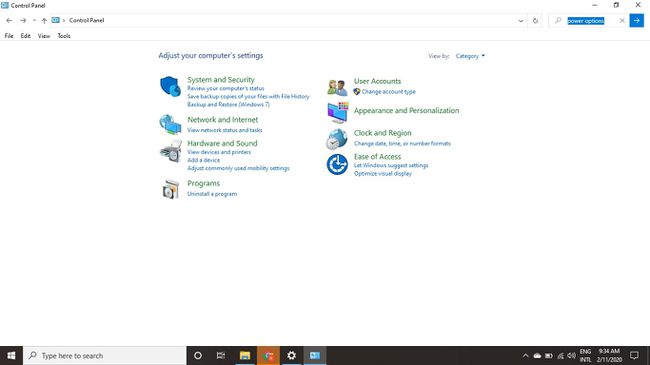
-
Izberite Izberite, kaj počnejo gumbi za vklop.

-
Izberite Spremenite nastavitve, ki trenutno niso na voljo.
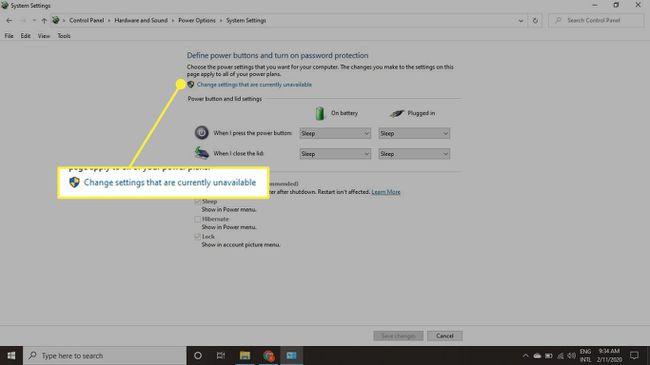
-
Počistite polje poleg Vklopite hitri zagon in izberite Shrani spremembe.
Priporočljivo je, da po namestitvi Zorina na trdi disk znova vklopite hitri zagon.

Kako zagnati s pogona USB
Ko onemogočite način hitrega zagona v sistemu Windows, znova zaženite računalnik in pridržite tipko Shift tipko, dokler ne vidite zagonskega menija UEFI. Izberite Uporabite napravo, nato izberite svoj pogon USB za zagon Zorin OS.

Vse spremembe, ki jih naredite v različici Zorina v živo, bodo izgubljene, ko boste znova zagnali. Po namestitvi Zorina na trdi disk boste imeli možnost dvojnega zagona Linuxa in Windows ob zagonu.
Če ne vidite modrega zaslona UEFI, lahko to storite ročno spremenite vrstni red zagona v sistemskem BIOS-u za zagon Zorina s pogona USB.
